Cómo programar un archivo por lotes para ejecutarse en Windows 11/10 usando el programador de tareas

- 2829
- 611
- Sra. Lorena Sedillo
Los archivos por lotes son una excelente manera de ejecutar tareas en su PC automáticamente. Si desea programar un archivo por lotes para ejecutarse automáticamente, use su utilidad de programador de tareas de Windows 10 o Windows 11 PC.
El programador de tareas le permite activar su archivo por lotes para que se ejecute en un momento específico o cuando ocurra un evento especificado. También obtiene un montón de opciones configurables para definir cómo se ejecuta el archivo. Asumimos que ya tiene el archivo por lotes creado, por lo que en este artículo, le mostraremos cómo programar ese archivo por lotes para ejecutar.
Tabla de contenido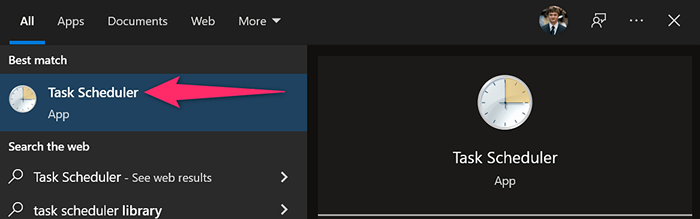
Seleccionar Acción > Crear tarea básica en la ventana del planificador de tareas. Usará esta tarea para ejecutar su archivo por lotes.
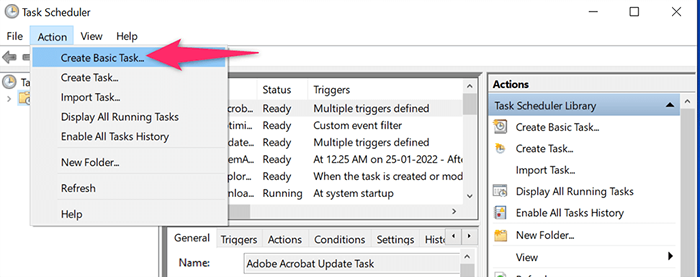
Selecciona el Nombre campo y escriba un nombre para su tarea. El nombre podría ser cualquier cosa que te ayude a reconocer tu tarea. Luego, opcionalmente, ingrese una descripción para la tarea y seleccione Próximo en el fondo.
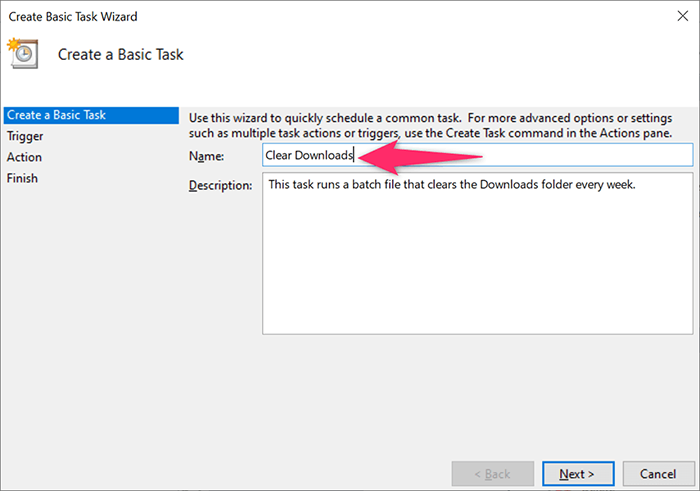
Elegirá cuándo y con qué frecuencia se ejecuta su archivo por lotes en la siguiente ventana. Las opciones de las que puede elegir son:
- A diario: Ejecute su archivo por lotes todos los días.
- Semanalmente: Ejecute su archivo en un día en particular cada semana.
- Mensual: Ejecute su archivo por lotes en un día en particular cada mes.
- Una vez: Solo ejecuta el archivo por lotes una vez.
- Cuando comienza la computadora: Inicie su archivo por lotes cuando su PC se encienda. Tenga en cuenta que esta tarea se ejecutará cuando comience la computadora, pero antes de iniciar sesión.
- Cuando inicie sesión: Ejecute su archivo por lotes cuando inicie sesión en su cuenta en su PC.
- Cuando se registra un evento específico: Esto es para usuarios avanzados. Si desea ejecutar su archivo por lotes cuando se realiza un evento en particular en su PC, elija esta opción.
En la mayoría de los casos, elegirá una de las cuatro primeras opciones. Una vez que haya hecho una selección, haga clic Próximo en el fondo.
Elegiremos el Semanalmente Opción para la demostración.
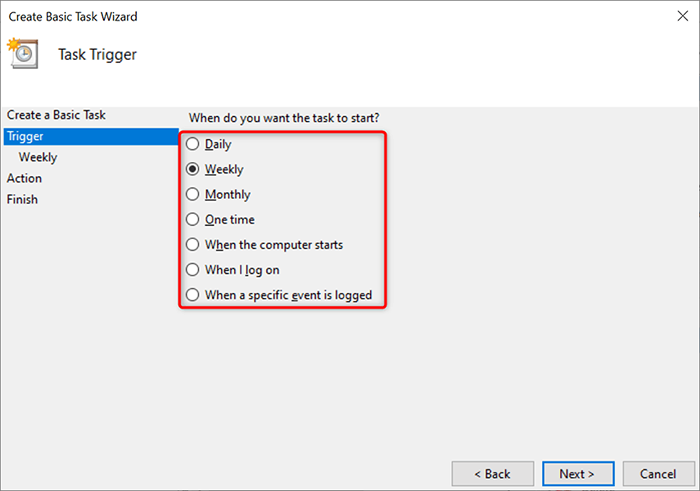
Elegirá cuándo ejecutar su archivo por lotes en la ventana que se abre. Dependiendo de lo que seleccionó en el paso anterior, verá las opciones apropiadas.
Desde que elegimos Semanalmente En el paso anterior, seleccionaremos la fecha y hora de inicio en esta ventana. Entonces, haremos clic en el Repita todos los Box y elija cuando la tarea vuelva a ocurrir, y luego elija el día de la semana.
Finalmente, seleccionaremos Próximo en el fondo.
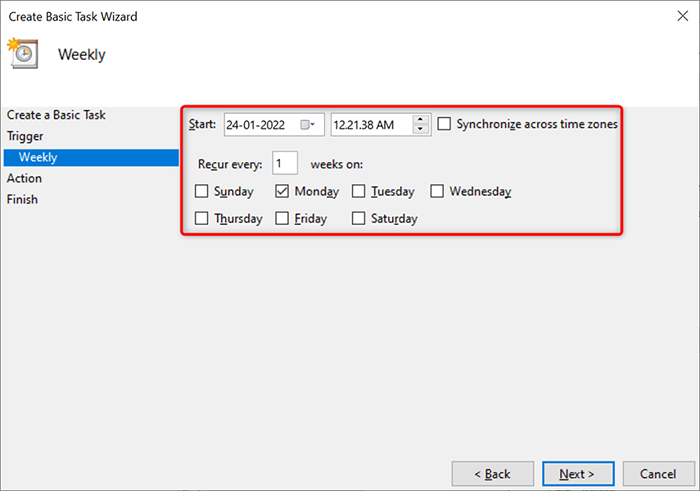
El programador de tareas ahora preguntará qué le gustaría ejecutar en el momento especificado. Elegir Iniciar un programa ya que quieres ejecutar un archivo por lotes. Entonces, seleccione Próximo en el fondo.
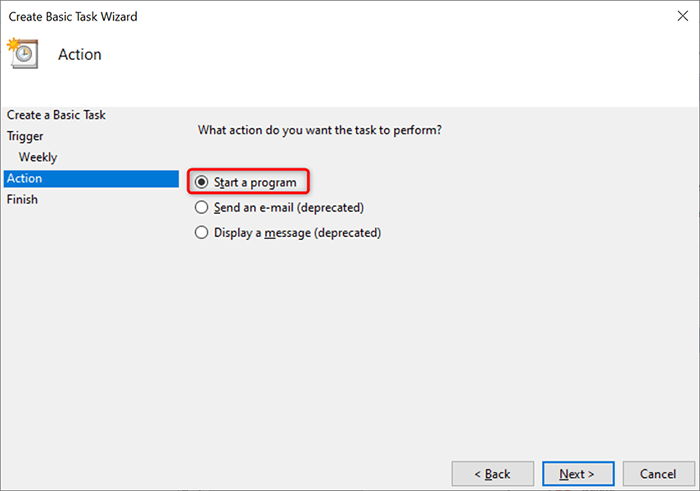
Haga clic en el Navegar botón en la siguiente pantalla y elija el archivo por lotes para ejecutar. Opcionalmente, agregue argumentos y un inicio en el tiempo. Entonces, seleccione Próximo en el fondo.
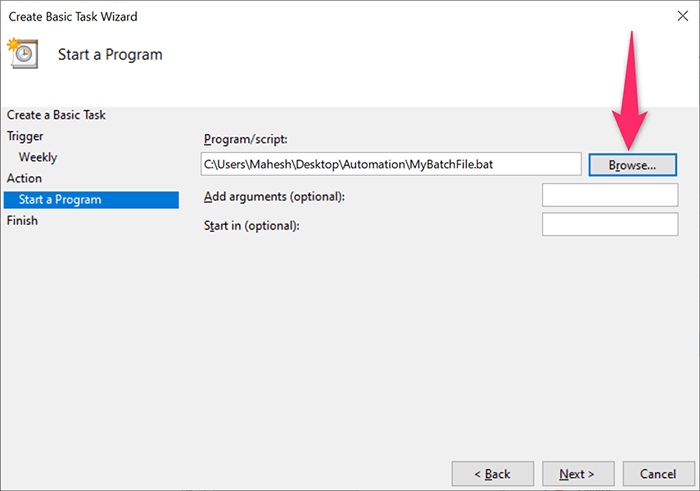
Verá el resumen de su tarea recién creada en su pantalla. Haga clic en el Finalizar botón si este resumen te parece bien.
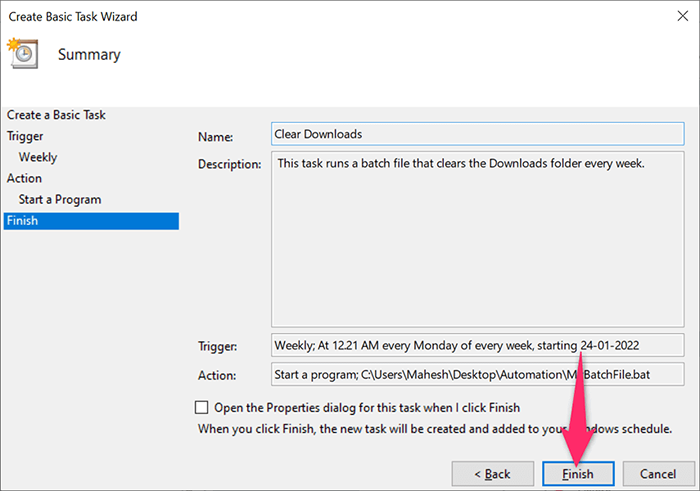
El programador de tareas ha guardado su tarea y su tarea se ejecutará en la fecha y hora especificadas.
Editar o eliminar una tarea de archivo por lotes en el programador de tareas en Windows
El programador de tareas le permite editar su tarea incluso después de la creación. De esta manera, puede cambiar qué, cuándo y con qué frecuencia se ejecuta el archivo por lotes. También puede eliminar la tarea si ya no desea ejecutar su archivo.
Iniciar el Programador de tareas utilidad en su PC Windows 10 o Windows 11 y seleccione la Biblioteca de programador de tareas a la izquierda. En el panel central, haga clic con el botón derecho en su tarea y elija Propiedades desde el menú para editar la tarea.
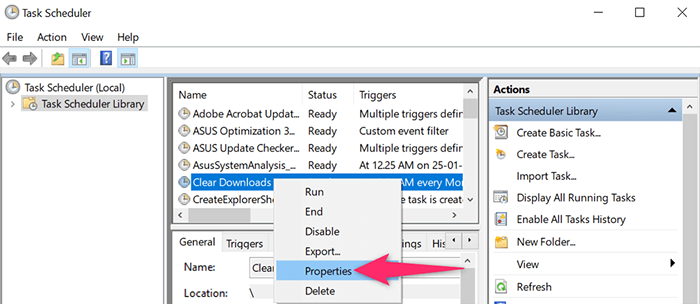
Use las diversas pestañas en el Propiedades Ventana para cambiar las opciones de su tarea. Por ejemplo, seleccione el Desencadenantes pestaña si desea cambiar el horario de su archivo por lotes. Luego puede elegir el horario actual, haga clic en Editar, y luego especifique el nuevo horario para su archivo.
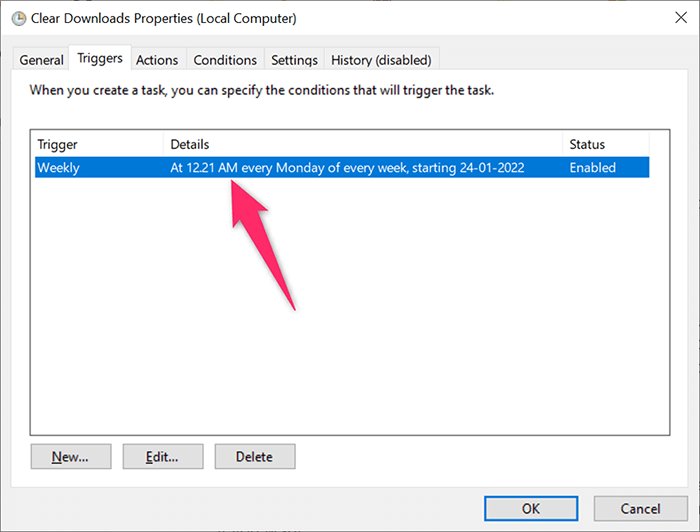
Del mismo modo, abra el Comportamiento pestaña para cambiar qué archivo se ejecuta cuando se inicia su tarea. Nuevamente, seleccione su archivo por lotes actual, haga clic en Editar, y luego seleccione el nuevo archivo si lo desea.
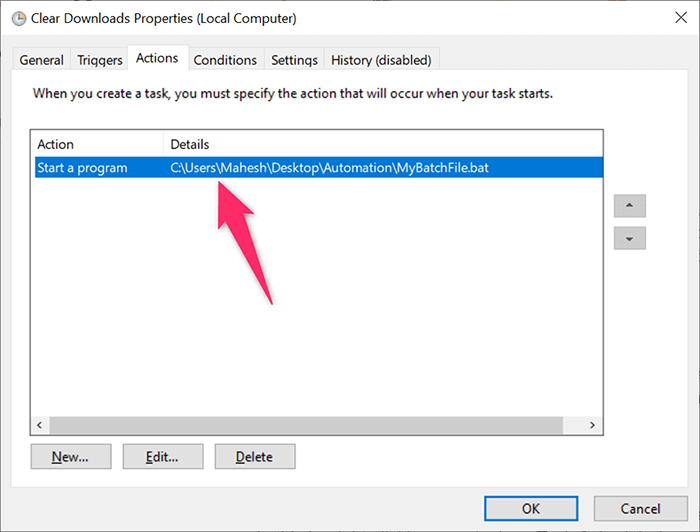
Por último, puede deshacerse de su tarea para que su archivo por lotes no se ejecute automáticamente. Puede hacer esto haciendo clic derecho en su tarea en la ventana principal del planificador de tareas y eligiendo Borrar Desde el menú.
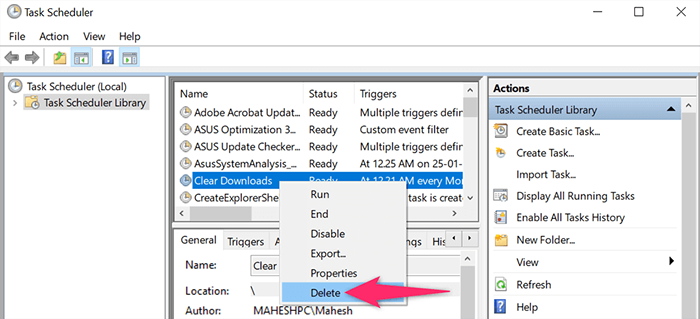
Elegir Sí a la solicitud para eliminar su tarea. Siempre puede crear una nueva tarea para ejecutar el mismo archivo o un archivo diferente a los intervalos programados.
Tenga en cuenta que su PC debe estar encendida para que el programador de tareas ejecute su tarea. Su archivo por lotes no se ejecutará si su PC está apagado cuando llegue la hora programada.
- « Netflix no funciona? 7 formas de arreglarlo
- 10 mejores altavoces de computadora por menos de $ 100 »

